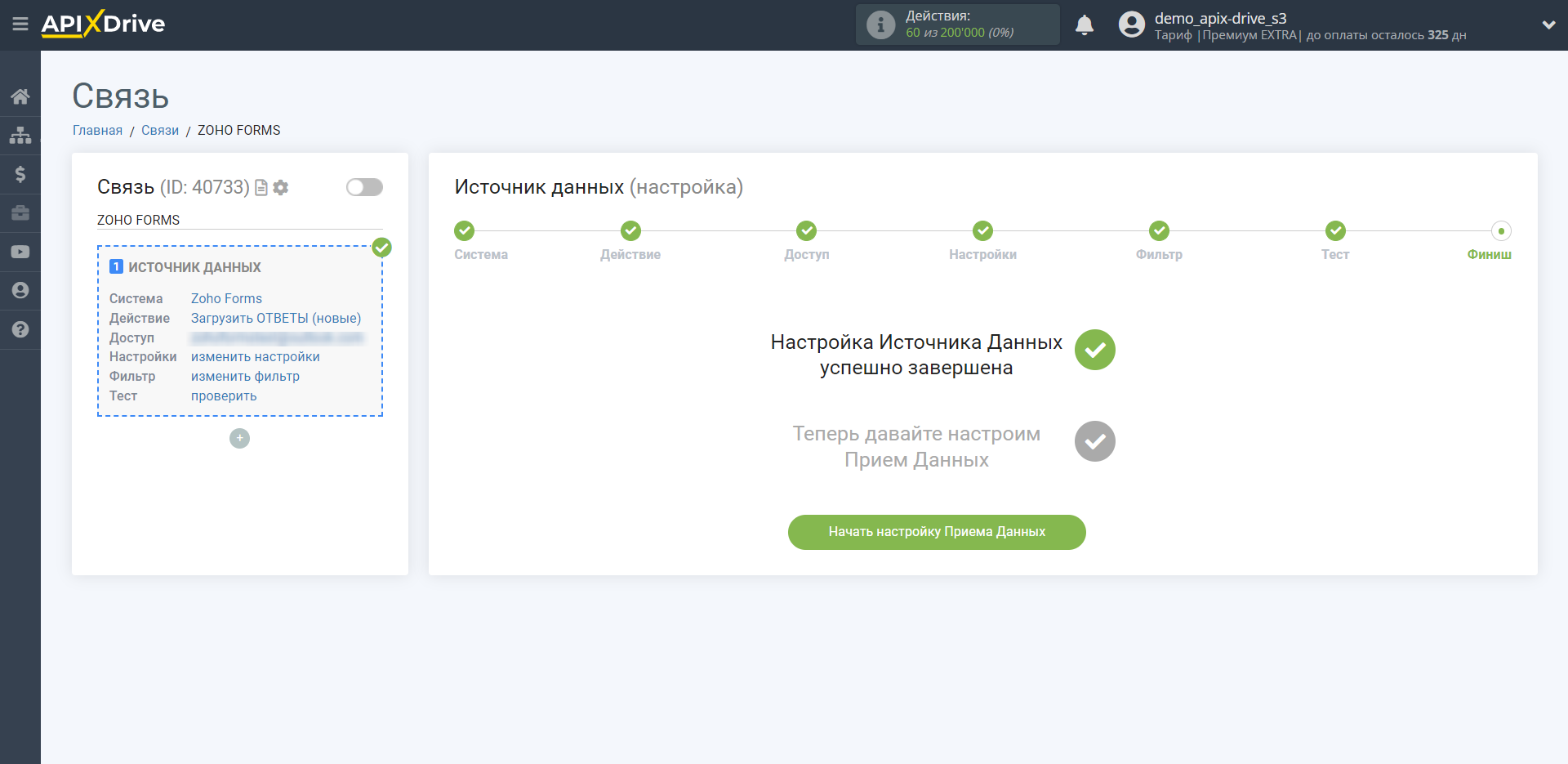Налаштування Zoho Forms
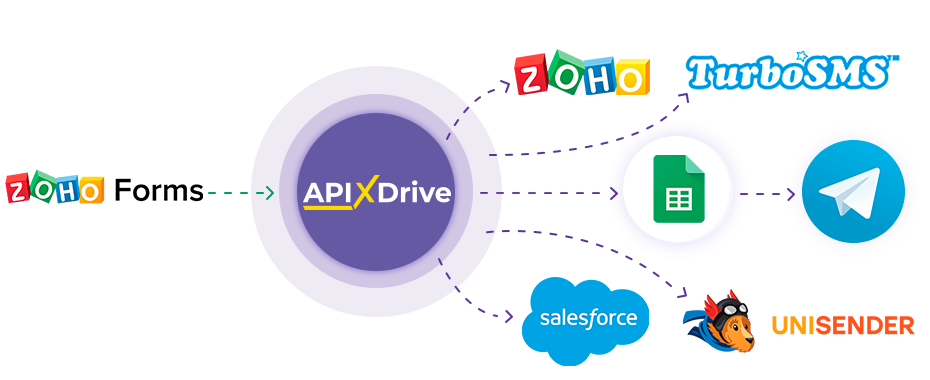
Інтеграція дозволить вам отримувати нові відповіді на форми із Zoho Forms, передаючи їх в інші системи. Наприклад, ви можете надсилати нові відповіді в CRM або Google Sheets, надсилати їх у вигляді повідомлень до групи менеджерів, щоб не пропустити жодної відповіді. Ви також можете надіслати дані з форми до сервісу SMS або Email-розсилок. Так ви зможете максимально ефективно автоматизувати процес обробки відповідей на форми, використовуючи різні сервіси, якими користуєтеся.
Давайте пройдемо весь етап налаштування Zoho Forms разом!
Навігація:
1. Які дані можна отримувати із Zoho Forms?
2. Як підключити акаунт Zoho Forms до ApiX-Drive?
3. Вибір форми.
4. Приклад даних із форми.
Для того щоб почати налаштування нового з'єднання, натисніть "Створити з'єднання".
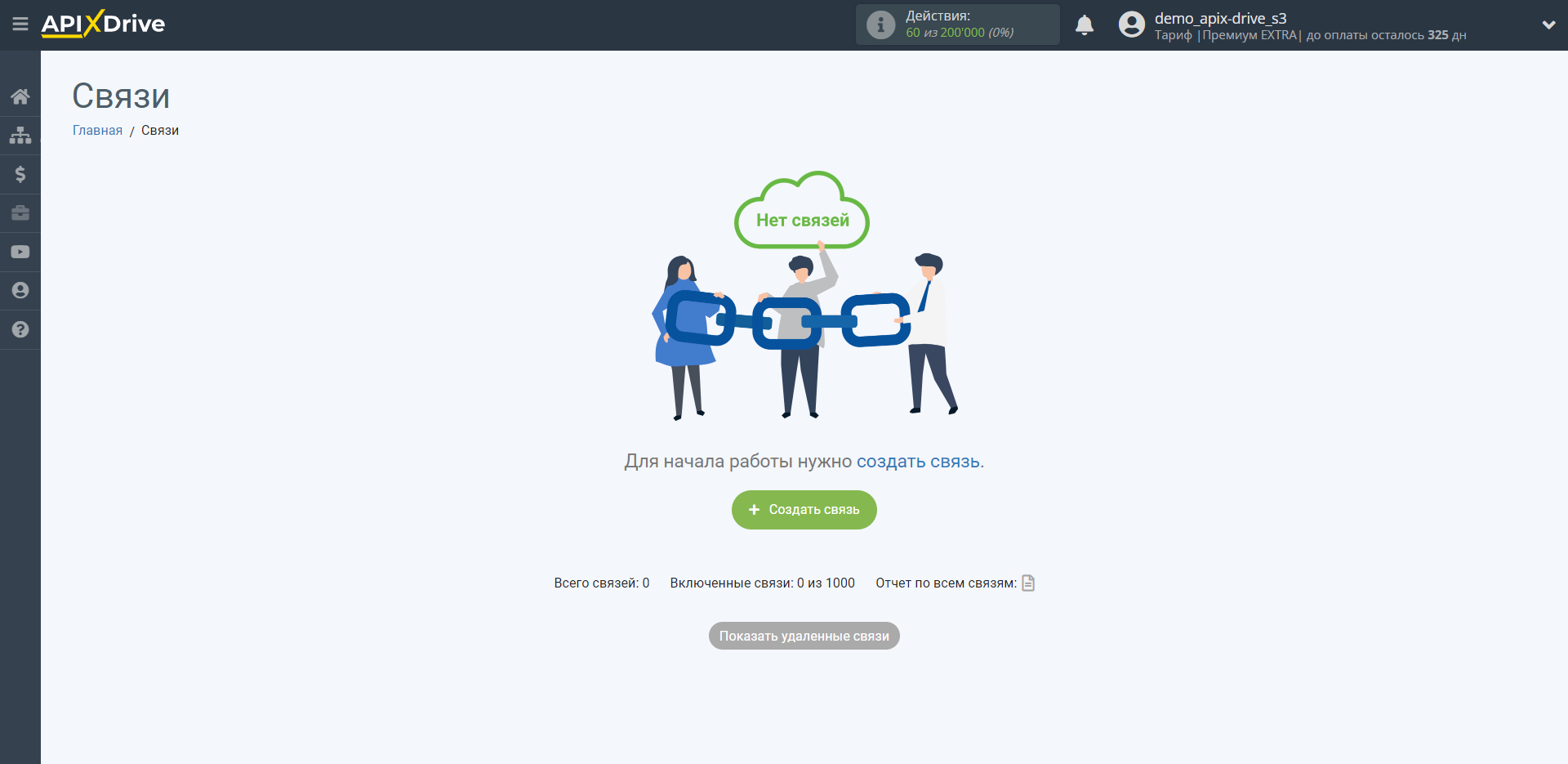
Виберіть систему як джерело даних. У цьому випадку необхідно вказати Zoho Forms.
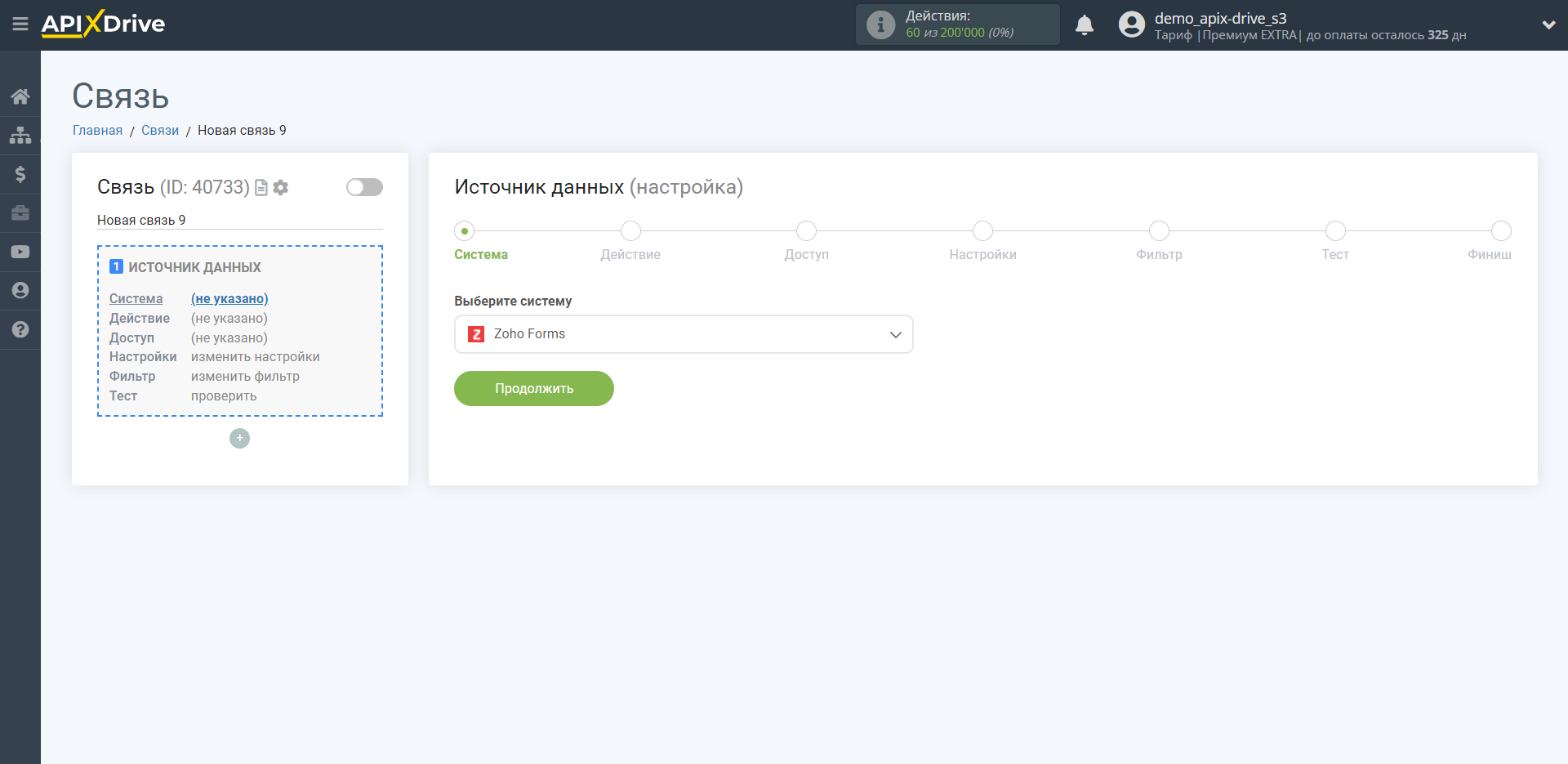
Далі необхідно вказати дію "Завантажити ВІДПОВІДІ (нові)".
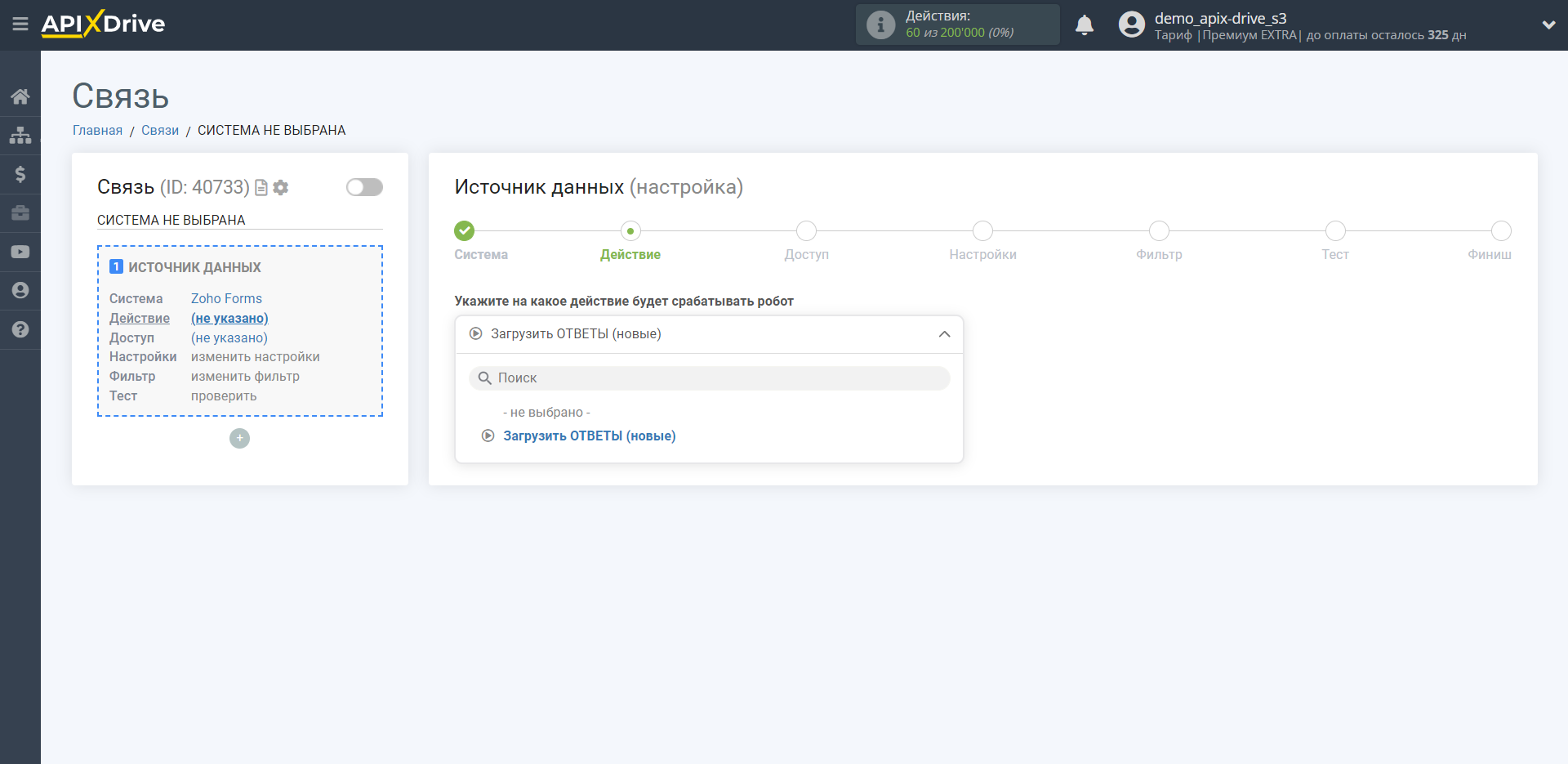
Завантажити ВІДПОВІДІ (нові) - з вашого акаунту Zoho Forms будуть вивантажуватись дані з форми, які з'являться після налаштування з'єднання та запуску автооновлення.
Наступний крок - вибір акаунту Zoho Forms, з якого відбуватиметься вивантаження даних.
Якщо немає підключених акаунтів до системи, натисніть "Підключити акаунт".
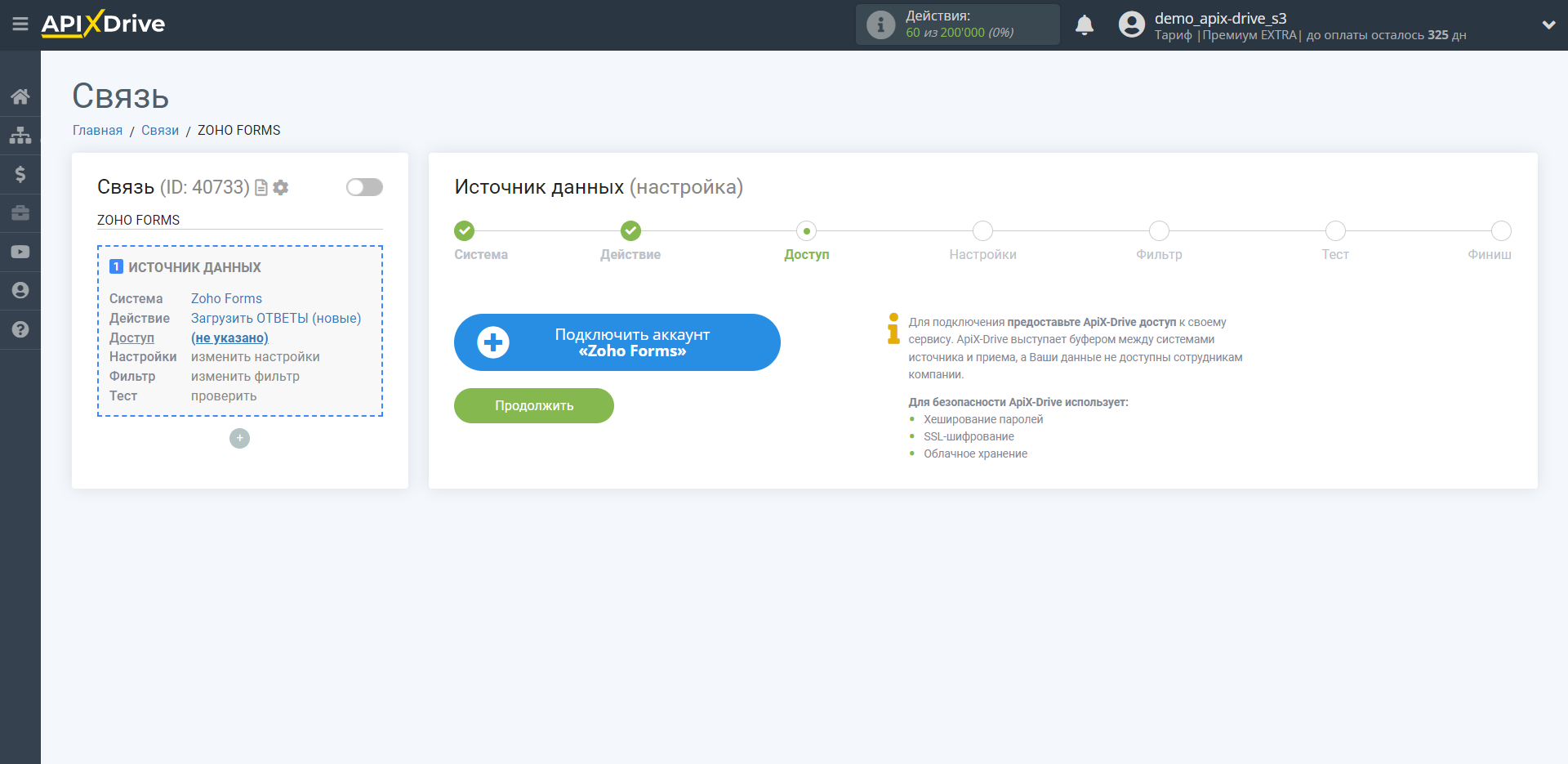
Введіть дані для авторизації до вашого акаунту Zoho Forms.
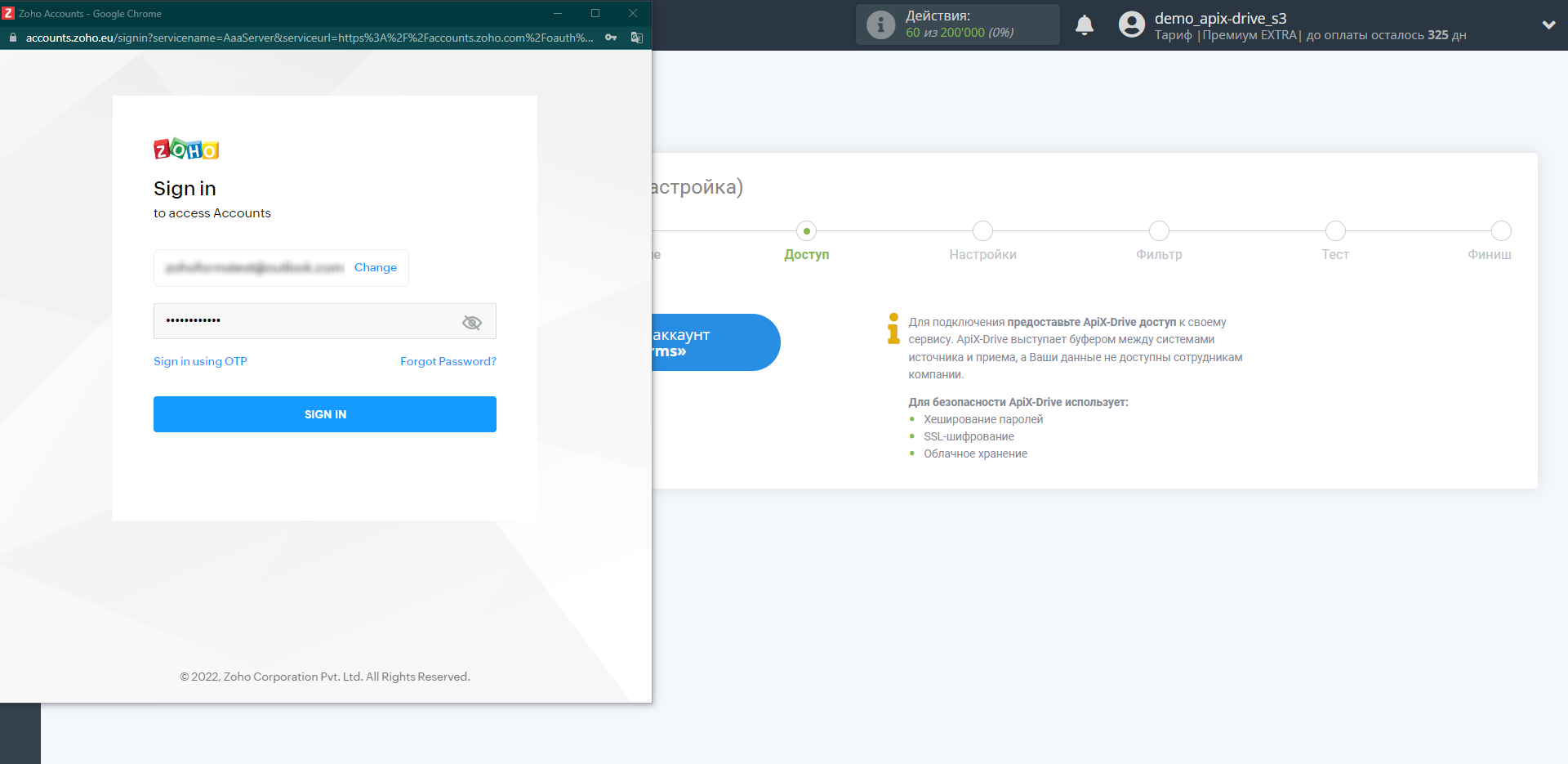
Підтвердьте доступ.
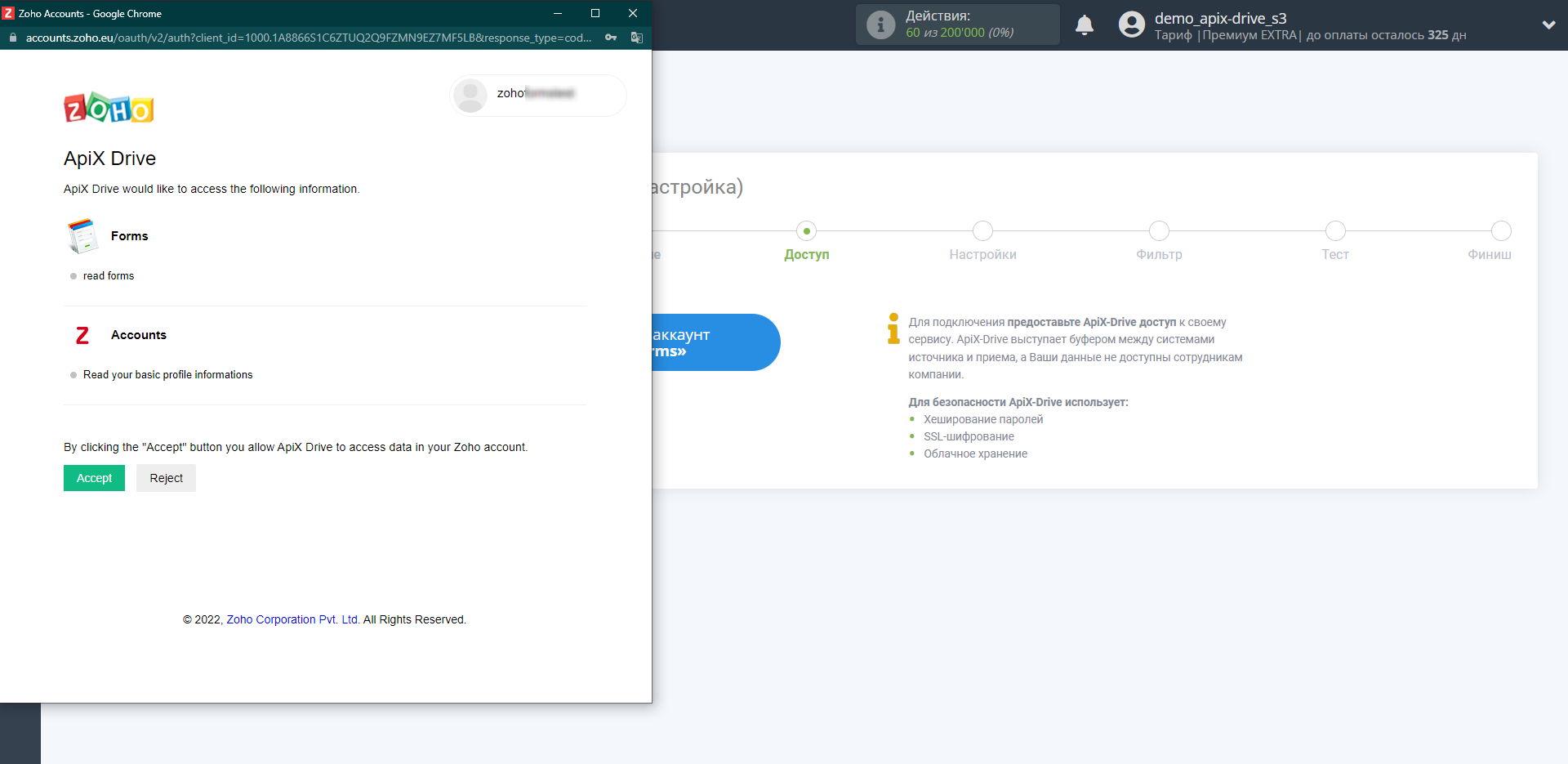
Коли підключений акаунт відобразився у списку активних акаунтів, виберіть його для подальшої роботи.
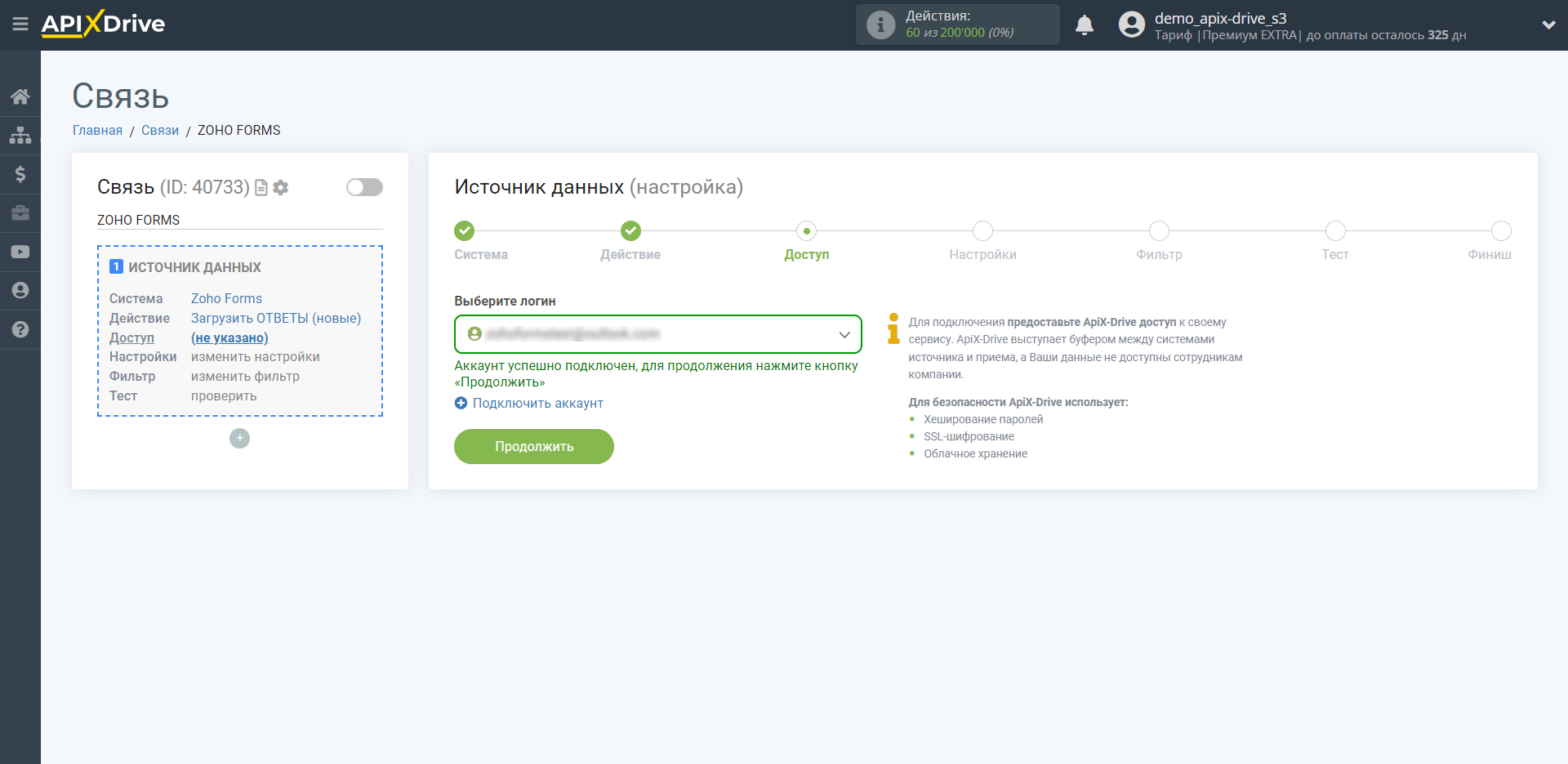
Виберіть у списку форму, з якої відбуватиметься вивантаження даних.
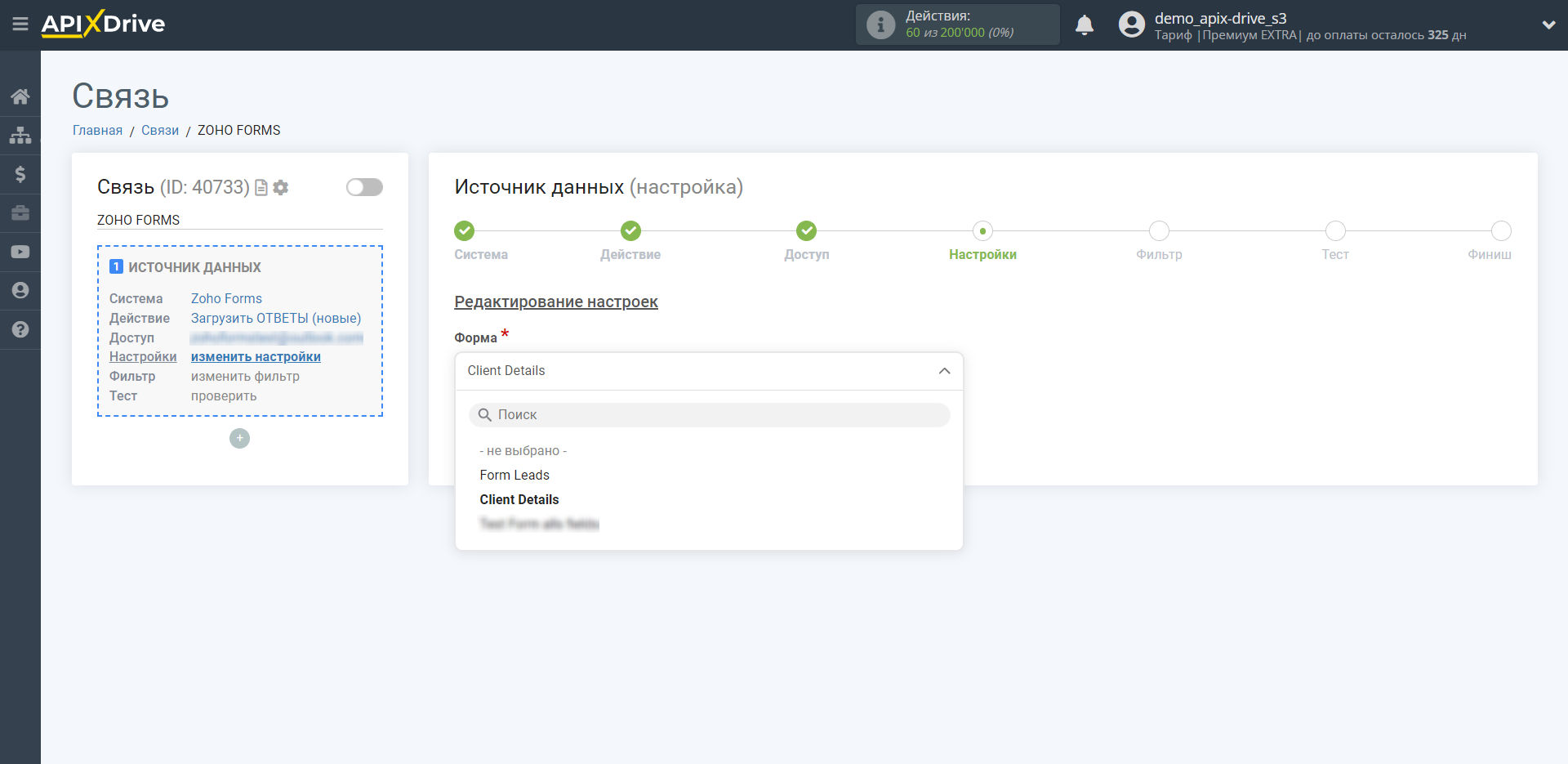
Якщо необхідно, ви можете налаштувати Фільтр даних, або клацнути "Продовжити", щоб пропустити цей крок.
Для того щоб дізнатися як налаштовується Фільтр даних, перейдіть за посиланням: https://apix-drive.com/ru/help/filtr-dannyh
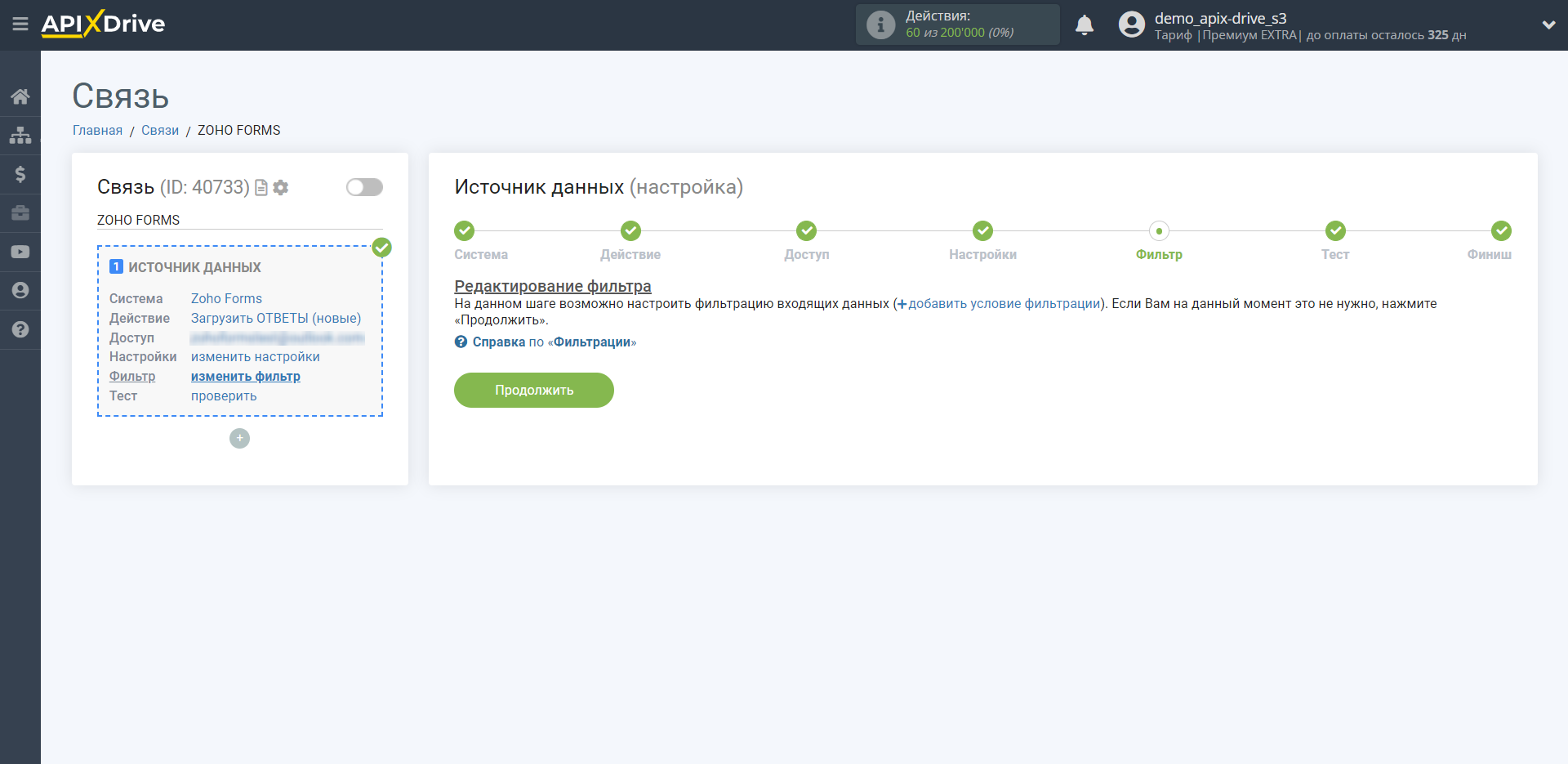
Тепер ви можете побачити тестові дані з обраної форми.
Якщо тестові дані не з'явилися автоматично, натисніть "Завантажити тестові дані з Zoho Forms".
Якщо ви хочете змінити налаштування - натисніть "Редагувати" і ви повернетесь на крок назад.
Якщо вас все влаштовує - натисніть "Далі".
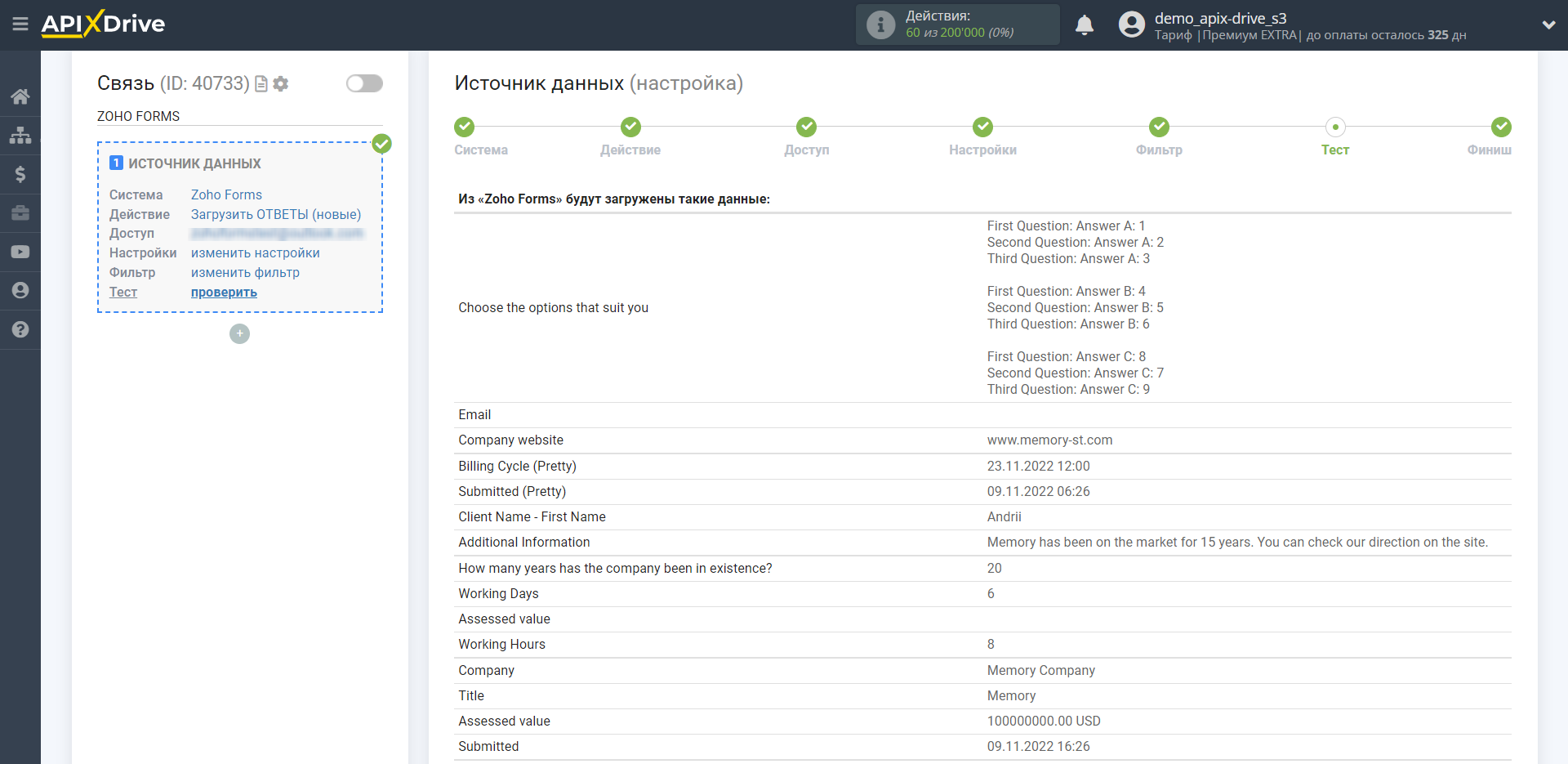
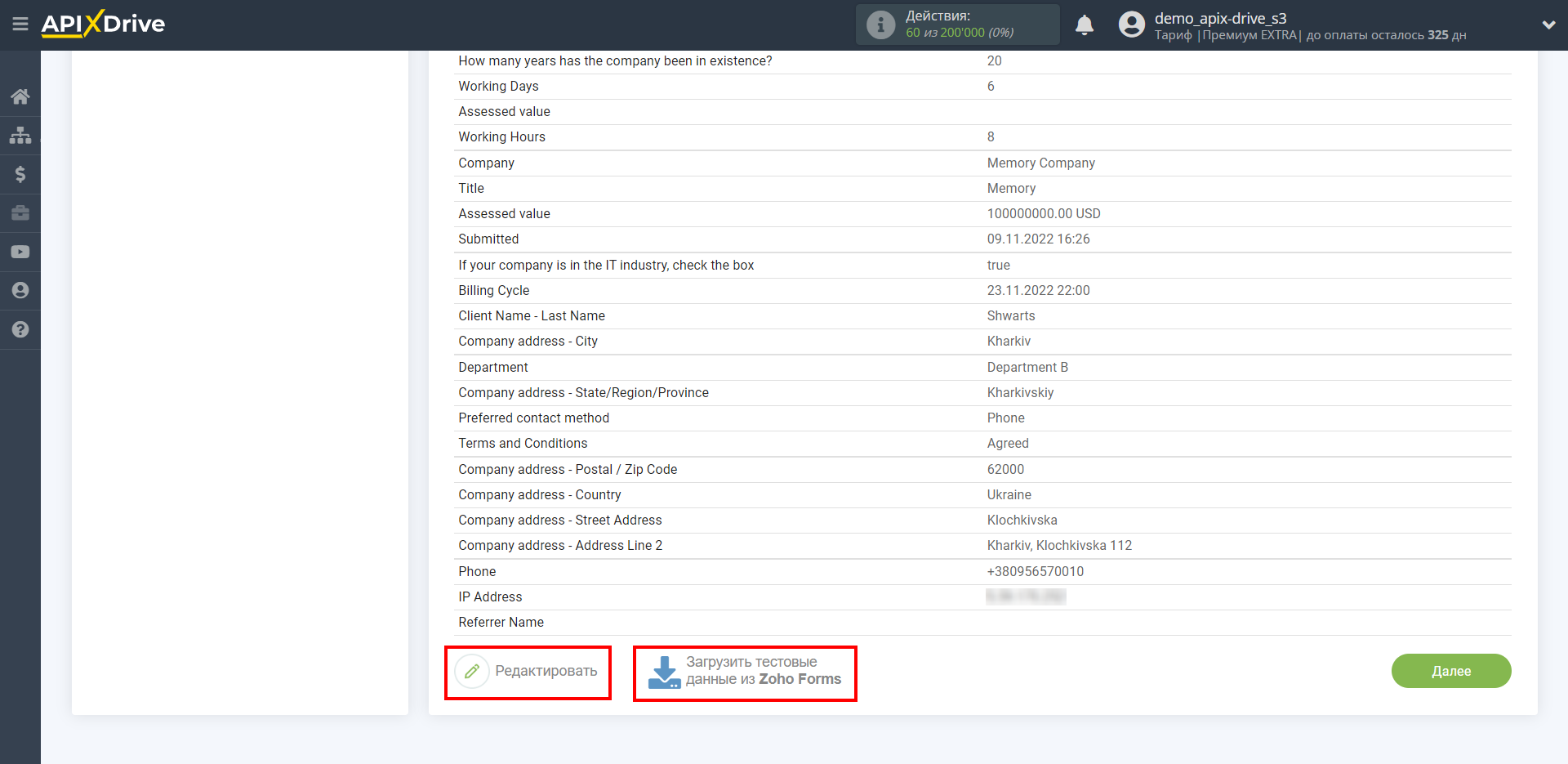
Бажано дочекатися даних з форми або згенерувати тестові дані у вашому кабінеті Zoho Forms вручну, заповнивши всі поля форми.
Якщо ви хочете оновити тестові дані - натисніть "Завантажити тестові дані із Zoho Forms".
На цьому все налаштування Джерела даних завершено! Бачите, як все просто!?
Тепер можна розпочати налаштування системи Приймача даних.
Для цього проведіть налаштування самостійно або перейдіть до розділу довідки "Налаштування сервісів", знайдіть необхідний вам сервіс як приймач даних і дотримуйтесь рекомендацій щодо налаштування.
Успіхів!